Hoe Galaxy Note 8 prestatieproblemen op te lossen
Android Tips En Trucs / / August 05, 2021
Samsung Galaxy Note 8 is een gigantische smartphone met veel populariteit in het huidige scenario en met een zeer groot aantal actieve gebruikers over de hele wereld. Er zijn bepaalde redenen voor het succes van dit apparaat. Na het batterijprobleem dat vorig jaar in de Note 7 verscheen, heeft Samsung er zelfs veel aandacht aan besteed. Hoewel het onlangs is onthuld, rapporteren een paar gebruikers regelmatig over enkele veelvoorkomende problemen met dit apparaat. Dit betekent echter niet dat de verbluffende Galaxy Note lijdt aan hardwareproblemen of grote fouten, maar net als alle Android-apparaten zijn dit enkele veelvoorkomende problemen. In dit bericht laat ik je zien hoe je prestatieproblemen met de Galaxy Note 8 kunt oplossen.
Het is een feit dat wanneer u een nieuwe smartphone koopt, u veel procedures moet doorlopen, zoals het laden van de gewenste gegevens, het installeren van nieuwe apps, enzovoort. Dit is nog een reden waarom enkele kleine problemen, zoals trage prestaties, door de gebruikers zijn gemeld. Een oplossing die u kan helpen om prestatieproblemen met de Galaxy Note 8 op te lossen, is het inschakelen van de ontwikkelaarsoptie. Volg hiervoor de onderstaande instructies.
- Open apparaatinstellingen
- Scroll naar beneden en tik op 'Over de telefoon en tik vervolgens op de software-info'

- Vervolgens zie je een buildnummer dat je zeven keer moet tikken.

- U bent nu klaar.
Inhoudsopgave
-
1 Hoe Galaxy Note 8 prestatieproblemen op te lossen
- 1.1 Aangepaste animaties
- 1.2 Verwijder de cachepartitie
- 1.3 Achtergrondproceslimiet
- 1.4 Schakel ongebruikte apps uit
- 1.5 Vermijd activiteitenfunctie
Hoe Galaxy Note 8 prestatieproblemen op te lossen
Aangepaste animaties
Het is iets dat heel gewoon wordt in het huidige scenario. Je hebt misschien geen idee, maar dit kan de reden zijn voor de trage prestaties van je apparaat. Dit betekent echter niet dat u het volledig moet verwijderen, u kunt het gebruik ervan beperken.
- Ga allereerst naar Developer Options

- Scroll naar beneden en zoek naar het tekengedeelte van hieruit kun je naar Animaties gaan
- U moet Windows Animation Scale, Transition Animation Scale en Animator Duration Scale vinden en hun waarde 0,5 maken. Dit vermindert het aantal animaties met de helft.
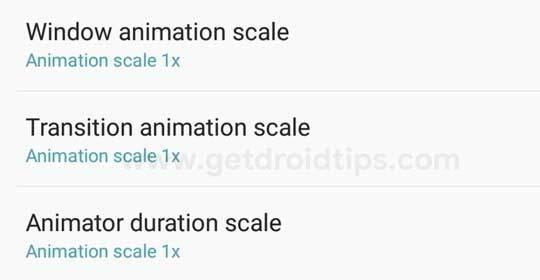
- U kunt de telefoon vervolgens opnieuw opstarten.
Verwijder de cachepartitie
Het verwijderen van de cachepartitie kan u veel helpen om het tempo bij te houden, eenvoudigweg tegen de problemen waarmee u wordt geconfronteerd. Het maakt uw apparaat in feite vrij van de opslag en u hoeft zich daarna nergens zorgen over te maken. U kunt controleren of al het ongebruikelijke gedrag van het apparaat verdwenen is. Dus hier zijn de instructies om de cachepartitie op je Galaxy Note 8 te verwijderen.
- Schakel allereerst uw Galaxy Note 8 uit

- De volgende is om de Volume Up, Bixby en Power Key samen te houden
- Wanneer het Samsung-logo verschijnt, gaat u naar de herstelmodus en laat u alle knoppen los

- Gebruik de toetsen volume omhoog en omlaag om door het menu te navigeren.
- U zult Wipe Cache Partition vinden en als u er eenmaal naartoe bent genavigeerd, gebruikt u de aan / uit-knop om het eenvoudig te selecteren
- Het apparaat duurt enkele minuten en daarna moet u Systeem nu opnieuw opstarten selecteren en vervolgens het apparaat opnieuw opstarten.
Achtergrondproceslimiet
Dit is een andere methode om u te helpen de problemen op te lossen waarmee u wordt geconfronteerd met uw Samsung Galaxy Note 8. Door een limiet op te leggen aan het totale aantal apps en het proces dat op de achtergrond wordt uitgevoerd, kunt u ook de prestaties van uw apparaat verbeteren.
- Ga allereerst naar Developer Options

- Zoek naar de optie Achtergrondprocessen beperken
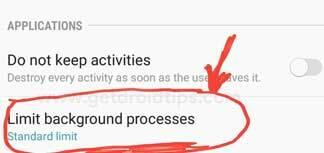
- Van de vele opties die u krijgt, kunt u er een selecteren.
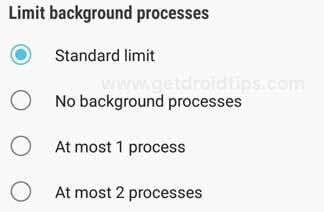
- Als u dit doet, kunt u de prestaties van uw apparaat zeker verbeteren.
Schakel ongebruikte apps uit
Hoewel de Samsung Galaxy Note 8 een enorm RAM-geheugen heeft, zou het goed voor je zijn als je hem zo vrij mogelijk houdt om altijd de beste prestaties te garanderen. De stappen om u hierbij te helpen zijn:
- Open apparaatinstellingen eenvoudig
- Selecteer Apps op dit scherm
- U kunt de lijst met apps bekijken en vervolgens op Uitschakelen tikken voor degene die u niet vaak gebruikt.
Vermijd activiteitenfunctie
Dit is ook een optie om u te helpen het probleem eenvoudig op te lossen. Hiervoor gewoon onder de onderstaande basisinstructies
- Ga gewoon naar de ontwikkelaaroptie

- U ziet een optie 'Activiteiten niet behouden'. Controleer het eenvoudig
Als u deze optie inschakelt, kunnen apps worden gemaakt om het RAM niet onnodig te belasten.
Dus dit is hoe je de prestatieproblemen van de Galaxy Note 8 kunt oplossen zonder enige moeite. Deze methoden zijn betrouwbaar en zijn getest. U kunt dus doorgaan met hen.
Verwant bericht
- Samsung Galaxy Note 8 Stock Firmware-collecties
- Beste aangepaste ROM voor Samsung Galaxy Note 8 (internationaal / sprint)
- Hoe Galaxy Note 8 GPS-problemen op te lossen
De Atlantische Oceaan is zouter dan de Stille Oceaan. Evenzo is schrijven niet wat het lijkt. Het is een moeilijk beroep. Niet omdat je de aandacht van anderen moet trekken, maar omdat een schrijver positief denken omzet in positieve woorden. Het was juni 2011 toen ik in mijn hart zei dat ik schrijver moest worden. Het gebeurde na een solo-reis naar Noord-India. Mijn schrijfreis begon met dit en dat, hier en daar. Ik schreef voor uitgevers van boeken, tijdschriften, kranten en online blogs. 8 jaar in dit beroep, inclusief de laatste 2 met Getdroidtips, was een onvergetelijke reis waar ik van genoten heb als de allure van de weg. Vrijheid, complimenten, geluk en wat niet heb ik als beloning ontvangen tijdens deze reis.



![Hoe Dirty Unicorns Oreo op Nexus 5X te installeren [Android 8.1 Oreo]](/f/7d2d1dfa126cf089117bcca07edd5cb0.jpg?width=288&height=384)